Cómo dividir la pantalla en Android

Saber cómo usar la pantalla dividida en Android puede ser una excelente manera de hacer mucho o de obtener mucha información a la vez.
¿Te preguntas cómo desactivar el Asistente de Google? No te culpamos. Mira, si bien los asistentes virtuales modernos como Google Assistant, Siri, Bixby o Alexa tienen sus usos, a veces pueden ser increíblemente frustrantes. Esto es especialmente cierto en el caso de los asistentes virtuales programados en teléfonos inteligentes y otros dispositivos móviles. La mayoría de nosotros estamos en nuestros teléfonos todo el tiempo, por lo que un asistente virtual que interviene constantemente o hace cosas mal comienza a molestar bastante rápido.
Sin embargo, nunca temas. Aprender a desactivar el Asistente de Google es fácil, en su teléfono inteligente o tableta Android, y aunque no se puede desactivar en un altavoz inteligente de Google (después de todo, ese es el punto), hay una solución que es igual de efectiva. Esta guía está aquí para guiarlo a través de los pasos y mostrarle cómo deshabilitar el Asistente de Google. Todo lo que necesita hacer ahora es seguir leyendo.
Cómo desactivar el Asistente de Google en un teléfono Android
1. Abra la aplicación de Google en su teléfono Android (o tableta). Toca el ícono de tu perfil en la esquina superior derecha y elige Configuración .
Si no ve esta opción, toque el botón Más de tres puntos en la esquina de la pantalla y seleccione Configuración .
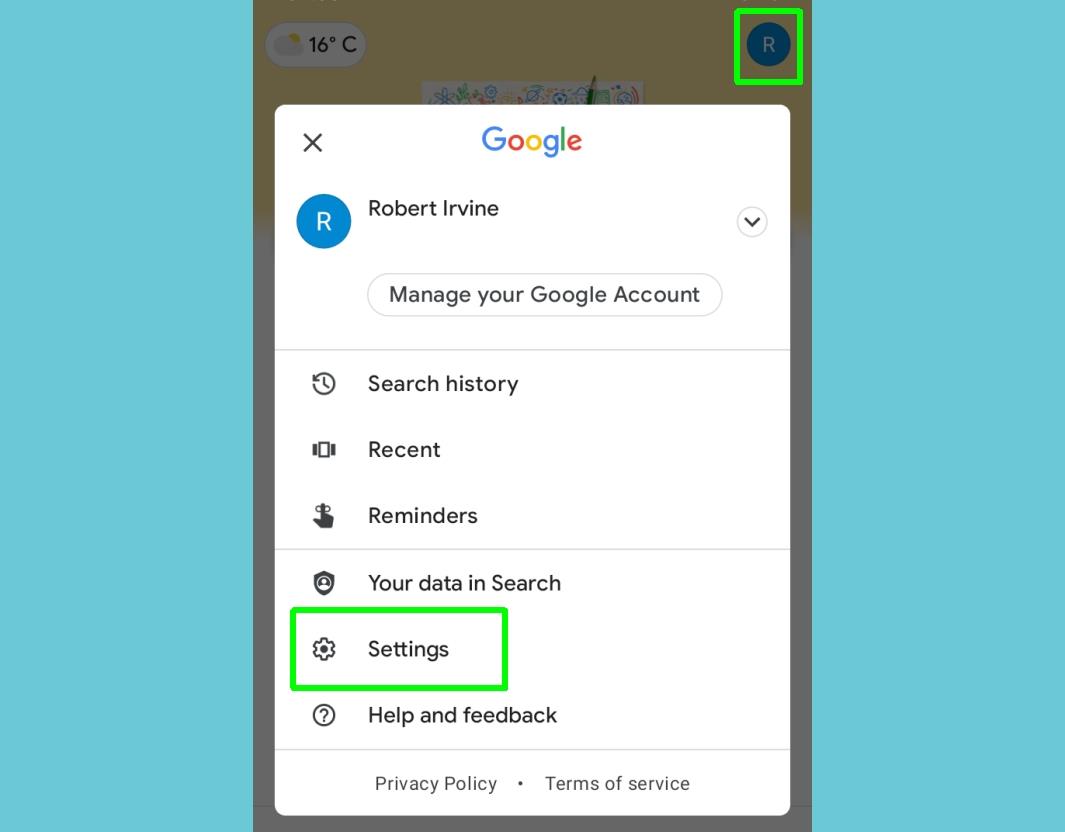
(Crédito de la imagen: nuestra guía)
2. Toca Asistente de Google . Encontrarás esto en la mitad de la lista.
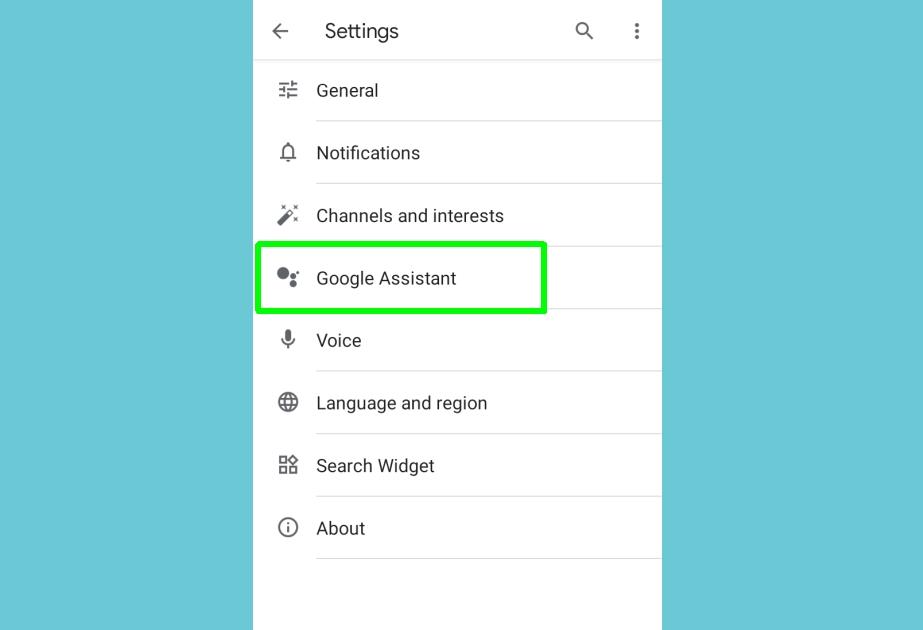
(Crédito de la imagen: nuestra guía)
3. En algunos teléfonos Android, ahora puede deshabilitar el Asistente de Google simplemente desactivando el interruptor junto a esa opción.
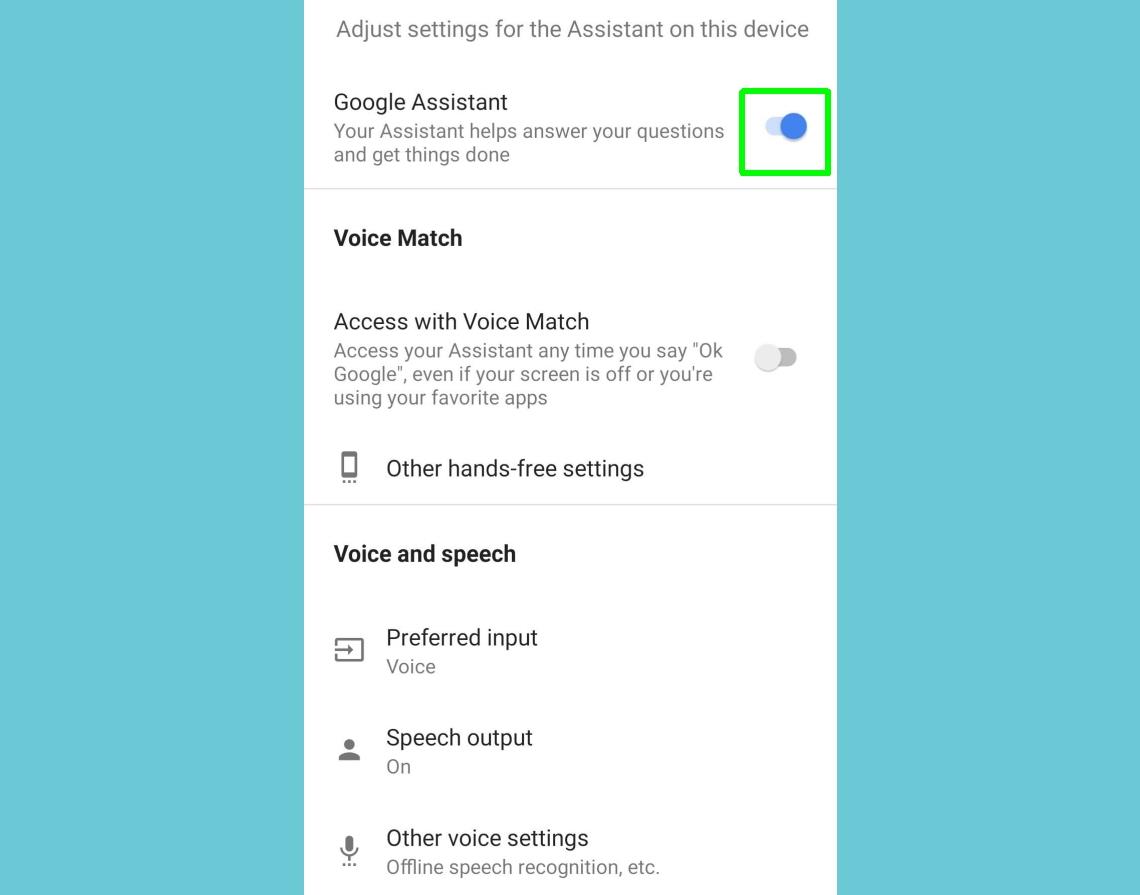
(Crédito de la imagen: nuestra guía)
4. Si no ve esta opción, desplácese hacia abajo hasta Dispositivos del asistente (o Dispositivos en algunos teléfonos), toque Teléfono y apague el Asistente de Google usando el interruptor allí.
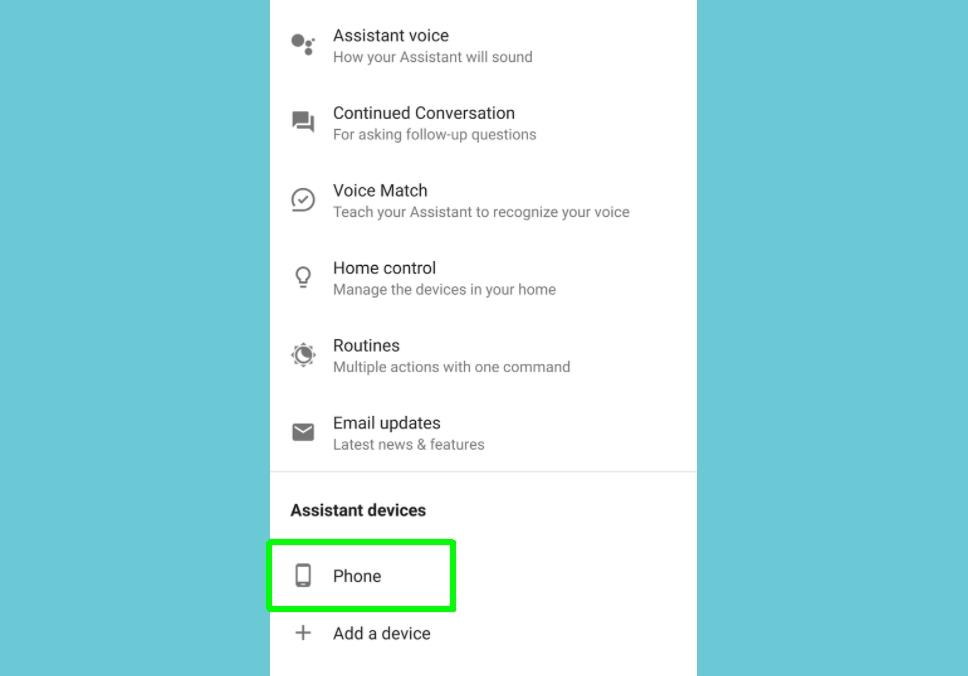
(Crédito de la imagen: nuestra guía)
5. Algunos teléfonos Android, como los últimos modelos de Motorola y los dispositivos Pixel, tienen el Asistente de Google integrado en su firmware, lo que significa que no se puede desactivar con los métodos anteriores.
Si no ve el interruptor mencionado en los pasos 3 y 4, desplácese hacia abajo hasta la sección Todas las configuraciones en la pantalla de configuración del Asistente de Google. Toque General y apague el Asistente de Google allí.
Toque Desactivar para confirmar que desea desactivar completamente la función.
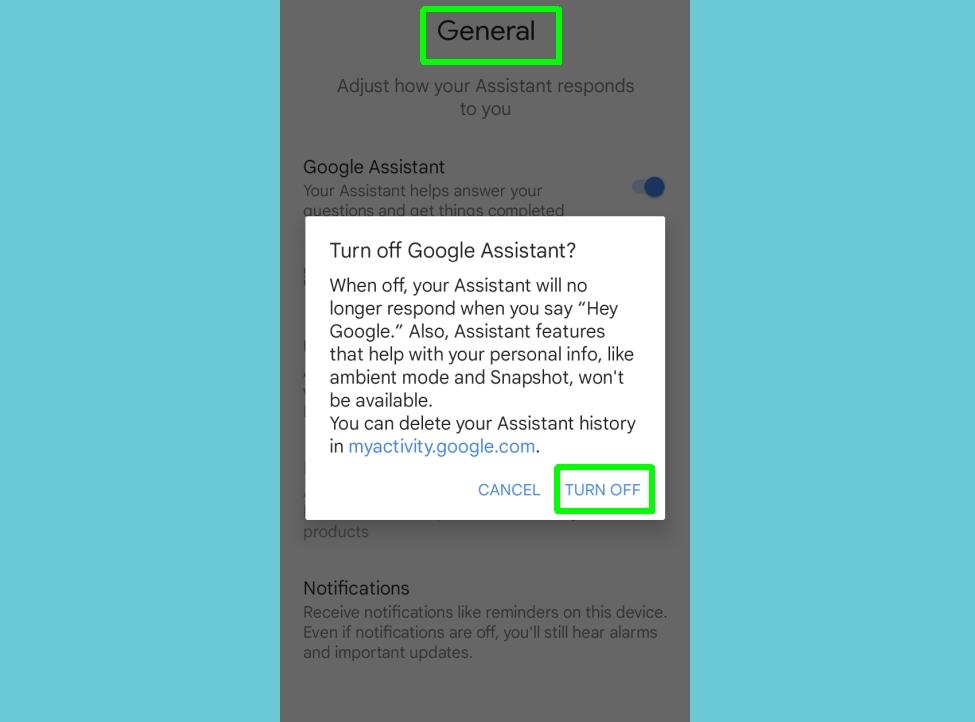
(Crédito de la imagen: nuestra guía)
Cómo desactivar el Asistente de Google en los altavoces de Google Home

(Crédito de la imagen: Google)
No puedes desactivar el Asistente de Google en un altavoz Google Home o Nest, pero puedes silenciar el micrófono para que Google no te escuche. Presione el botón del micrófono en su altavoz para encenderlo y apagarlo.
Encontrará este botón en la parte posterior de los altavoces Google Home y Google Nest, y junto al cable de alimentación en un Google Home Mini/Google Nest Mini.
Si te gusta el Asistente de Google pero no su voz, aprende cómo cambiar la voz del Asistente de Google en teléfonos Android . Para obtener más guías con temas de Android, consulte cómo verificar el estado de la batería de Android para asegurarse de que la celda de energía de su teléfono esté en buen estado. Si acaba de comprar un nuevo teléfono Android, asegúrese de leer nuestra guía sobre cómo transferir datos de Android a Android y hacer que todo se mueva de manera segura. Si acaba de actualizar a Android 13, querrá saber cómo obtener el huevo de Pascua de Android 13 para poder crear algunos fondos de pantalla personalizados.
Saber cómo usar la pantalla dividida en Android puede ser una excelente manera de hacer mucho o de obtener mucha información a la vez.
Enviar mensajes de texto usando su cuenta de Gmail es simple. Aquí está cómo hacerlo.
Aquí le mostramos cómo desactivar el Asistente de Google en su teléfono Android o en el altavoz de Google Home si ya ha tenido suficiente.
Una de las mejores maneras de ahorrar batería en su teléfono Android es restringir los datos de fondo y evitar que las aplicaciones se actualicen y actualicen constantemente mientras está fuera de casa.


